Labojiet CS GO atjaunināšanas lejupielādes kļūdu operētājsistēmā Windows 10
Miscellanea / / August 16, 2022

CS GO ir viena no populārākajām datorspēlēm; miljoniem lietotāju visā pasaulē spēlē vairāku spēlētāju videospēles. Izstrādātāji nepārtraukti ievieš CS atjauninājumus, lai uzlabotu spēļu pieredzi. Tomēr daudziem lietotājiem rodas CS GO atjauninājumu lejupielādes kļūdas, mēģinot instalēt atjauninājumus ar Steam. Šo problēmu dēļ daudzi lietotāji nevar atjaunināt CS GO savos datoros.

Saturs
- Kā labot CS GO atjaunināšanas lejupielādes kļūdu operētājsistēmā Windows 10
- 1. metode: palaidiet Steam kā administratoru
- 2. metode: palaidiet tīkla problēmu risinātāju
- 3. metode: notīriet Steam kešatmiņu
- 4. metode: izdzēsiet Steam Appcache mapi
- 5. metode: mainiet lejupielādes reģionu
- 6. metode: pārbaudiet spēļu failu integritāti
- 7. metode: atspējojiet Windows Defender ugunsmūri (nav ieteicams)
- 8. metode: īslaicīgi atspējojiet trešās puses pretvīrusu (ja piemērojams)
- 9. metode: atbrīvojiet vietu diskā
- 10. metode: atkārtoti instalējiet CS GO
Kā labot CS GO atjaunināšanas lejupielādes kļūdu operētājsistēmā Windows 10
CS GO atjauninājumu lejupielādes kļūdu iemesli var būt dažādi; daži no iemesliem ir minēti tālāk.
- Steam savienojuma problēmas
- Steam kešatmiņas dati
- Kļūdas sistēmas failos
- Kļūdas Windows ugunsmūra dēļ
- Kļūdas trešās puses antivīrusa dēļ
- Novecojuši grafiskie draiveri
- Nepietiekama diska vieta
Tālāk ir norādītas metodes, kā novērst datorā nevar atjaunināt CS GO problēmas.
1. metode: palaidiet Steam kā administratoru
Varat mēģināt palaist lietotni Steam kā administratoru, lai atrisinātu CS GO atjauninājumu lejupielādes problēmas. Lai izmantotu šo metodi, varat veikt šīs vienkāršās darbības.
1. Ar peles labo pogu noklikšķiniet uz Tvaiks īsceļu.
2. Pēc tam atlasiet Īpašības opciju.

3. Dodieties uz Saderība cilne.
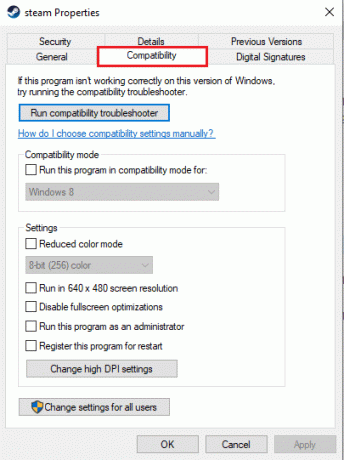
4. Atzīmējiet izvēles rūtiņu Palaidiet šo programmu kā administratoru.
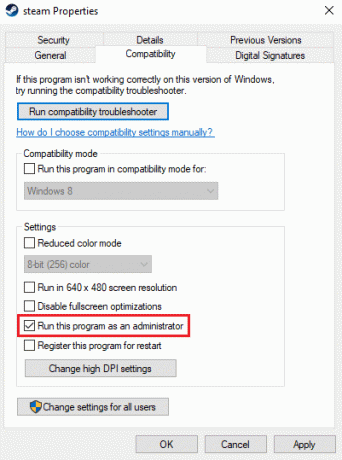
5. Klikšķiniet uz Pieteikties un tad LABI.
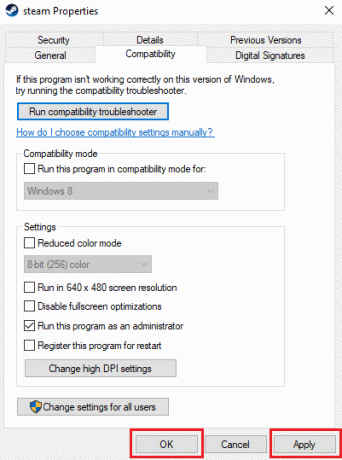
2. metode: palaidiet tīkla problēmu risinātāju
Ja jums ir problēmas ar tīklu, tas varētu būt iemesls CS GO atjauninājuma lejupielādes kļūdai jūsu datorā. Lai izvairītos no šīs problēmas, iespējams, vēlēsities novērst tīkla savienojuma problēmas. Izlasiet mūsu ceļvedi kā novērst tīkla savienojuma problēmas operētājsistēmā Windows 10.

3. metode: notīriet Steam kešatmiņu
Lietojumprogrammu kešatmiņas dati var izraisīt lejupielādes problēmas, piemēram, nevar atjaunināt CS GO kļūdas. Lai atrisinātu šādas problēmas, iespējams, vēlēsities notīrīt Steam kešatmiņu, lai atrisinātu šādas problēmas. Varat veikt šīs vienkāršās darbības, lai notīrītu Steam kešatmiņu.
1. Nospiediet Windows atslēga, tips tvaiks un noklikšķiniet uz Atvērt.

2. Šeit noklikšķiniet uz Tvaiks cilne.

3. Tagad noklikšķiniet uz Iestatījumi.

4. Pēc tam dodieties uz Lejupielādes.

5. Klikšķiniet uz Notīriet lejupielādes kešatmiņu.
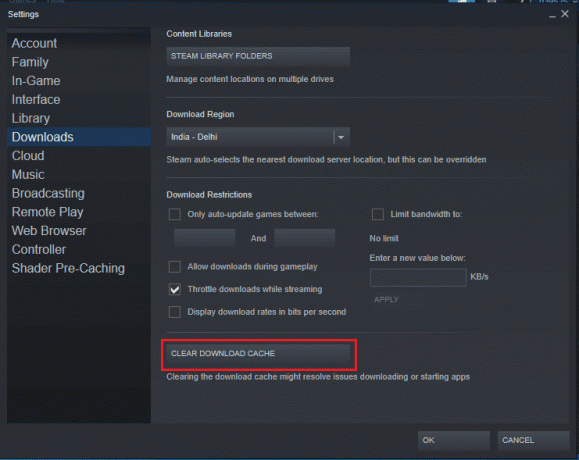
6. Noklikšķiniet uz labi pogu, lai aizvērtu logu.
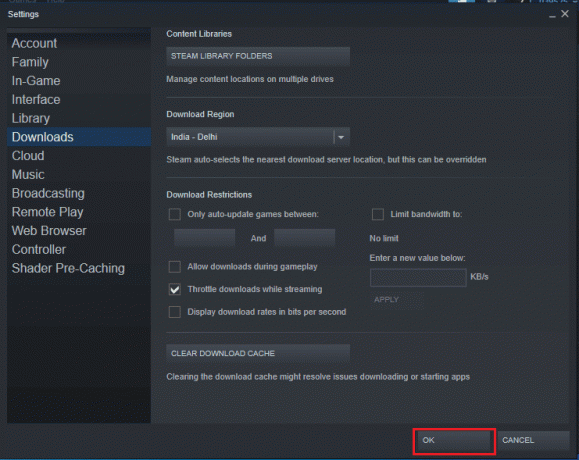
7. Visbeidzot, restartējiet lietotni Steam pēc izmaiņu veikšanas.
Lasi arī:Kā lejupielādēt Steam spēles ārējā cietajā diskā
4. metode: izdzēsiet Steam Appcache mapi
Viena no efektīvajām metodēm, kā risināt CS GO lejupielādes problēmas, ir dzēst kešatmiņas failu Steam programmas failos.
1. Atvērt Failu pārlūks nospiežot Windows + E taustiņi kopā.
2. Dodieties uz tālāk norādīto vietu ceļš un atrodiet lietotņu kešatmiņa mapi.
C:\Program Files (x86)\Steam
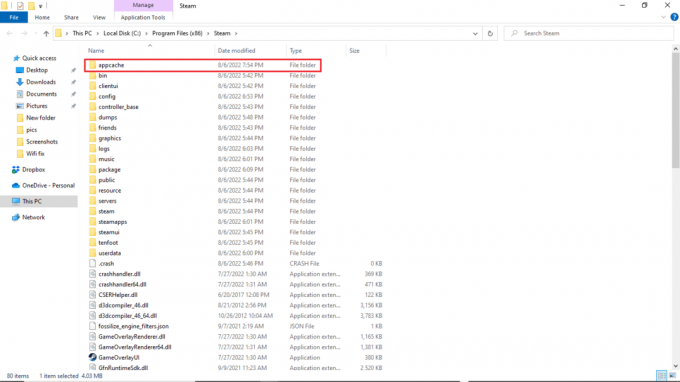
3. Ar peles labo pogu noklikšķiniet uz lietotņu kešatmiņa mapi un izdzēsiet to no datora.

5. metode: mainiet lejupielādes reģionu
Var izraisīt Steam iestatījumi CS GO lai datorā atjauninātu lejupielādes problēmas. Viens no veidiem, kā atrisināt šo problēmu, ir mainīt lejupielādes reģionu. Varat veikt šīs darbības, lai mainītu lejupielādes reģionu.
1. Nospiediet uz Windows atslēga, tips tvaiks, pēc tam noklikšķiniet uz Atvērt.

2. Noklikšķiniet uz Tvaiks cilne.

3. Tagad noklikšķiniet uz Iestatījumi.

4. Pēc tam dodieties uz Lejupielādes.

5. Saskaņā Lejupielādēt reģionu, mainiet reģionu uz citu atrašanās vietu.
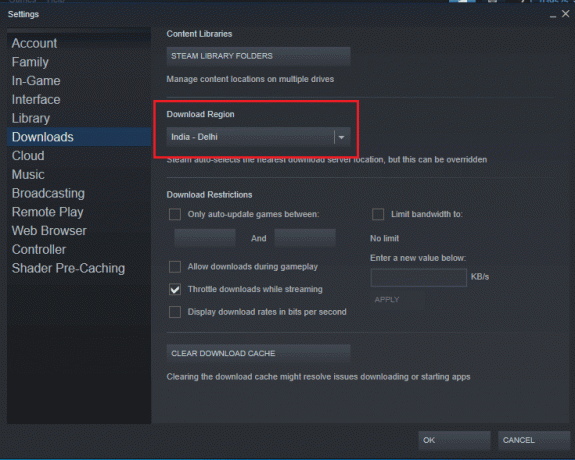
6. Noklikšķiniet uz labi pogu, lai aizvērtu logu.

7. Visbeidzot, restartējiet Steam pēc izmaiņu veikšanas.
Pārbaudiet, vai CS GO nevar atjaunināt problēma ir atrisināta.
Lasi arī:Novērsiet, ka Steam turpina avarēt
6. metode: pārbaudiet spēļu failu integritāti
Ja spēles failā rodas kļūdas, varat mēģināt atrisināt šīs problēmas, pārbaudot CS GO faila integritāti. Pārbaudot CS GO faila integritāti, no sistēmas failiem tiks noņemtas kļūdas. Izlasiet mūsu ceļvedi Kā pārbaudīt spēļu failu integritāti pakalpojumā Steam.

7. metode: atspējojiet Windows Defender ugunsmūri (nav ieteicams)
CS Go to update lejupielādes kļūdu jūsu sistēmā var izraisīt Windows ugunsmūris. Lai atrisinātu problēmu, iespējams, vēlēsities savā sistēmā izslēgt Windows ugunsmūri. Izlasiet mūsu ceļvedi Kā atspējot Windows 10 ugunsmūri.
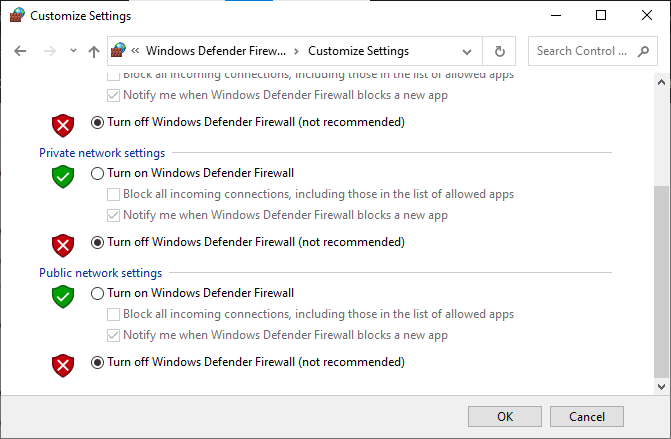
Lasi arī:Labojiet Steam attēlu, kuru neizdevās augšupielādēt
8. metode: īslaicīgi atspējojiet trešās puses pretvīrusu (ja piemērojams)
Ja datorā izmantojat trešās puses pretvīrusu, iespējams, tas kavē CS atjauninājumu. Lai novērstu pretvīrusu atjaunināšanas pārtraukšanu, iespējams, vēlēsities to īslaicīgi atspējot. Jūs varat apskatīt mūsu Kā īslaicīgi atspējot pretvīrusu operētājsistēmā Windows 10 ceļvedis, lai droši atspējotu trešās puses pretvīrusu, lai novērstu CS GO atjauninājuma lejupielādes kļūdu.

Lasi arī:Kā atinstalēt Steam spēles
9. metode: atbrīvojiet vietu diskā
Dažreiz jums var būt atjaunināšanas CS GO kļūda tikai tāpēc, ka datora diskā nav pietiekami daudz vietas, lai instalētu jauno atjauninājumu. Varat atbrīvot vietu diskā, lai izvairītos no kļūdas, dzēšot citas nevajadzīgas programmas. Jūs varat pārbaudīt 10 veidi, kā atbrīvot vietu cietajā diskā operētājsistēmā Windows 10 lai saprastu veidus, kā atbrīvot vietu datorā.

Lasi arī:Kā atspējot Steam pārklājumu operētājsistēmā Windows 10
10. metode: atkārtoti instalējiet CS GO
Ja neviena no iepriekš minētajām darbībām jums nepalīdz, apsveriet iespēju pārinstalēt CS GO spēli savā datorā, lai novērstu CS GO atjauninājuma lejupielādes kļūdu. Veiciet šīs vienkāršās darbības, lai atinstalētu CS GO spēli.
1. Atveriet Tvaiks pieteikumu.

2. Iet uz Bibliotēka no tās mājaslapas.

3. Atrodiet CS GO spēle un ar peles labo pogu noklikšķiniet uz tā.
4. Klikšķiniet uz Atinstalēt un aizveriet lietotni Steam.
5. Tagad palaidiet Failu pārlūks.

6. Pārejiet uz tālāk norādīto atrašanās vietas ceļu.
C:\Program Files (x86) \Steam\steamapps\common

7. Izvēlieties Counter Strike spēļu mape un dzēst to.
8. Atkārtoti palaidiet Tvaiks lietotni un instalējiet CS GO spēle.
Bieži uzdotie jautājumi (FAQ)
Q1. Kāpēc es nevaru instalēt CS GO spēles atjauninājumu?
Ans. Var būt dažādi iemesli, kāpēc nevar instalēt CS GO spēļu atjauninājumus, piemēram, nepietiekama diska vieta un novecojuši draiveri.
Q2. Vai es varu labot CS GO spēļu atjaunināšanas kļūdas?
Ans. Lielākoties jūs varat salabot CS GO spēle atjaunināšanas kļūdas; varat mēģināt novērst problēmu, izmantojot iepriekš minētās metodes.
Q3. Kāpēc mana Steam atjaunināšana apstājas?
Ans. Steam atjaunināšana var apturēt dažādu iemeslu dēļ, piemēram, tīkla savienojamība un kešatmiņas problēmas.
Ieteicams:
- Labojiet Logitech G533 mikrofonu, kas nedarbojas operētājsistēmā Windows 10
- Novērsiet PUBG skaņas problēmu operētājsistēmā Windows 10 datorā
- Izlabojiet World of Warcraft kļūdu 51900101 operētājsistēmā Windows 10
- Izlabojiet Call of Duty Warzone Dev kļūdu 6635 operētājsistēmā Windows 10
Mēs ceram, ka šī rokasgrāmata jums bija noderīga un varējāt to novērst CS GO atjauninājuma lejupielāde kļūdas jūsu datorā. Komentējiet un dariet mums zināmu, kura metode jums bija piemērota. Turklāt, ja jums ir kādi jautājumi vai ieteikumi, lūdzu, kopīgojiet tos ar mums.



